Фотоаппарат симулятор виртуальный | Как стать профессиональным фотографом с нуля самостоятельно
Фотоаппарат симулятор виртуальный или тренажёр начинающего фотографа — это специальная программа, которая поможет Вам понять, что и как происходит во время фотосъёмки. Это — виртуальный фотоаппарат, наглядно показывающий влияние режимов фотосъёмки на её результат.
Не секрет, что качество фотографий, которые Вы делаете при помощи недорогих «мыльниц», далеко не самое лучшее.
И, вполне возможно, Вы задумывались над тем, чтобы купить себе хороший фотоаппарат.
Но, как часто бывает в жизни, на пути к победе возникают преграды.
Некоторые из них мы сегодня преодолеем! Вы не против?
Вполне возможно, существуют вопросы, на которые Вы не знаете ответы:
- Какой фотоаппарат нужно купить?
- Какой объектив должен быть на этом фотоаппарате?
- Нужно ли покупать штатив, и зачем он нужен?
- Чем отличается зеркальный фотоаппарат от цифрового компактного?
- Как управлять цифровой зеркалкой?
Мы не будем, сегодня, рассматривать все вопросы и искать на них ответы.
Поговорим о простых, но основополагающих вещах.
Посмотрим, что происходит, когда Вы управляете фотоаппаратом, а не просто давите одну-единственную кнопку.
Чтобы поняли Вы, как научиться фотографировать. Пусть даже, в «тепличных» условиях.
А поможет нам в этом программный симулятор.
Тренажёр, который находится на сайте Джона Арнольда — CameraSim.com.
Программа-симулятор
Программа-симулятор позволит Вам увидеть, как влияют настройки фотоаппарата на результат его работы.
Фототренажёр покажет, что такое экспопара, то есть, правильное сочетание выдержки и диафрагмы, при правильном выборе которой яркость снимка получается нормальной.
Вы увидите, какую роль в фотографии играют условия освещения и разберётесь, что такое светочувствительность.
Заметите, как меняется снимок, когда Вы изменяете фокусное расстояние ЗУМ объектива.
Симулятор поможет Вам понять, в чём разница, когда Вы работаете в полуавтоматических, или ручном режиме.
А используя в фотосъёмке штатив, Вы разберётесь, для чего он нужен фотографу.
Вы сможете сделать различные по замыслу и качеству снимки. Виртуальные, конечно!
Зато, с минимальными затратами сил и времени.
Симулятор фотографа или виртуальный фотоаппарат
Эта полезная программа позволит Вам понять, как работает цифровой зеркальный фотоаппарат.
Симулятор фотокамеры поможет быстро освоить зеркалку. Даже если у Вас её нет.
Управляя настройками тренажёра, Вы легко разберётесь, как нужно управлять фотоаппаратом.
Благодаря этому Вы лично будете подавать на его матрицу нужное количество света. А это, и на тренажёре фотографа, и в реальной фотосъёмке позволит Вам получать классные фотографии.
Ну, что? К победе?
А начнём с того, что познакомимся со словарём терминов, которые предлагает Вам фото тренажёр.
Симулятор. Словарь терминов
Регулятор, который позволяет выбрать различные источники освещения.
Можно приблизиться к объекту фотосъёмки, как бы, подойти к нему.
В тренажёре фотографа установлен ЗУМ объектив с фокусным расстоянием от 18 до 55 мм. Регулируя настройки ZOOM объектива, Вы изменяете и масштаб изображения, и глубину резкости снимка.
Чаще всего, в фототехнике его обозначают (Av или A). Это — полуавтоматический режим фотосъёмки. Диафрагму Вы устанавливаете самостоятельно, а правильную, с точки зрения автоматики, выдержку, выбирает камера.
В полуавтоматическом режиме (Tv или S) Вы устанавливаете необходимую продолжительность срабатывания затвора, а микропроцессор камеры, в зависимости от сюжета и его освещённости, подбирает нужную диафрагму.
Имеет обозначение — М (manual, то есть, ручной). Работая в нём, Вы сможете регулировать и выдержку, и диафрагму.
Tripod — штатив
Вы можете «установить» фотоаппарат на штатив. В реальной фотосъёмке это улучшает качество фотографии. Штатив редко применяется в портрете, зато часто — при фотосъёмке пейзажей.
В реальной фотосъёмке это улучшает качество фотографии. Штатив редко применяется в портрете, зато часто — при фотосъёмке пейзажей.
Это — чувствительность матрицы цифровой камеры. Её способность воспринимать свет, отражённый от объекта и прошедший сквозь объектив. Чем ниже цифровое значение ISO, тем меньше светочувствительность и тем лучше качество фотографии.
Симулятор позволяет регулировать значения диафрагмы (апертуры), то есть, перегородки, которая изменяет количество света, которое проходит сквозь объектив. Чем больше открыта апертура, тем больше света проходит к матрице. Изменяя величину апертуры, Вы сможете уменьшить или увеличить глубину резкости фотографии.
Этим регулятором Вы можете изменять интервал времени или длительность, в течение которой изображение будет попадать на матрицу. Увеличивать или уменьшать это значение — значит управлять количеством времени воздействия изображения на матрицу фотокамеры.
После нажатия этой кнопки Вы увидите, как будет выглядеть фотоснимок при настройках, выбранных Вами.
Как рождается цифровая фотография?
На матрицу фотоаппарата попадает изображение.
Вернее, свет, отражённый от объекта, который фотографируете Вы.
Свет, который проходит сквозь объектив.
На матрицу необходимо подать строго определённое количество света. Суммарное его количество.
Это количество Вы можете регулировать выдержкой, то есть, длительностью воздействия света.
Диафрагмой, то есть, интенсивностью воздействия.
И светочувствительностью, то есть, чувствительностью матрицы к свету.
Можно сказать, что выдержка (Shutter), апертура (Aperture) и светочувствительность (ISO) являются тремя главными факторами, которые участвуют в создании изображения.
Как фотографировать правильно? Инструкция
Создайте себе комфортные условия!
Благодаря этому Вы быстро научитесь управлять симулятором и получите максимум знаний при минимальном вложении времени.
Начните с того, что откройте два окна вашего Интернет-браузера.
Чтобы сразу видеть 2 страницы этого фотосайта.
Чтобы в первом окне была видна программа-симулятор, а во втором — эта инструкция.
Читайте инструкцию, выполняйте её и у Вас всё получится великолепно!
Начинаем.
В левой части панели управления симулятора находится движок Lighting.
Перемещая его, Вы можете изменить «качество» и интенсивность освещения.
Доступные источники:
- свеча;
- лампа накаливания;
- пасмурное небо;
- свет солнца, рассеянный облаками;
- яркая солнечная погода в безоблачный день.
Установите движок Lighting в положение Partly cloudy (солнце за облаками).
При помощи регулировки Distance «подойдите» поближе к девочке.
Чтобы сделать для неё портрет крупным планом.
Установите фокусное расстояние объектива равное 50 мм.
Разбираться со всеми достоинствами и недостатками режимов Aperture Priority (приоритет диафрагмы) и Shutter Priority (приоритет выдержки) сегодня не будем.
А потому, перейдите в режим Manual, ручной режим работы симулятора фотографа.
И установите «галочку» напротив Using Tripod, то есть, установите виртуальный фотоаппарат на штатив.
Хотя это и не принято — фотографировать детей со штатива.
Вы почти готовы не просто сфоткать, а создать настоящий портрет!
А теперь — главные регулировки тренажёра для начинающего фотографа: ISO, Shutter и Aperture.
С чего начать?
С учётом того, что Вы создаёте классический портрет, максимально откройте апертуру Вашего ZOOM объектива.
Что это даст?
Глубина резкости снимка станет минимальной. В центре внимания окажется девочка, а не то, что на втором плане.
День у нас солнечный. И хотя солнце за облаками (Partly cloudy), но интенсивность освещения большая.
Это позволит Вам установить минимальную светочувствительность матрицы (ISO 100).
Что даёт минимальная светочувствительность, когда Вы создаёте фотографию по-настоящему?
Высокое качество снимка и возможность напечатать его с большим размером.
И последняя настройка.
Регулируйте длительность работы затвора (Shutter).
Сделайте так, чтобы значок уровня экспозиции оказался в положении «норма».
Итак, Вы готовы к созданию снимка!
Убедитесь, что сделали всё правильно:
- светочувствительность 100 единиц;
- диафрагма f/2.8;
- выдержка 1/200 секунд;
- индикатор экспозамера в норме.
А теперь тренажёр для фотографа предлагает нажать на кнопку Snap photo!
Вот он, портрет, созданный в классическом стиле.
Симулятор позволил Вам сделать «нормальную» фотографию, то есть, снятую по «норме». Потому, что на матрицу Вы подали нужное количество света.
Фон ушёл в зону не резкости. И не «спорит» с основным объектом — лицом девочки.
Игрушка, которая находится вблизи лица, оказалась слегка «размазанной».
Благодаря этому снимок получился более живым и динамичным.
А что получится, если Вы сделаете игрушку резкой?
Вы можете увеличить светочувствительность и, тем самым, выдержка на Вашем снимке станет короче, например, 1/800 сек.
В итоге, игрушку Вы, как бы «заморозили».
Остановили её движение и позволили ей спорить о том, какой объект главнее на этом фотоснимке.
Давайте рассмотрим ещё один вариант портрета.
Портрет получился «не очень». Почему?
Потому, что глубина резкости оказалась слишком большой.
Вместо f/2.8, как в предыдущих случаях, снимок сделан на f/16.
Фон на этом портрете оказался таким же «главным», как и лицо девочки.
А вместо портрета мы с Вами получили просто фото.
Кстати!
А что произойдёт, если Вы сфотографируете не по норме?
Обратите внимание на положение значка уровня экспозиции.
В первом случае он ушёл в «плюс», а во втором — в «минус». Показывая, тем самым, что экспозиция выбрана не правильно.
Ну, что? Начало положено!
И Вы сами видите, как всё просто, доходчиво и наглядно.
Симулятор фотографа — простой тренажёр, который позволит Вам экспериментировать в «тепличных» условиях.
Для того, чтобы понять, «как это делается» и обрести уверенность в себе.
И для того, чтобы в короткие сроки научиться фотографировать по-настоящему.
А потому, тренируйтесь, экспериментируйте, осознавайте!
Чтобы потом, чуть позже, фотографировать себе в удовольствие.
В общем, виртуальный симулятор фотоаппарата — прикольная программа и забавная игрушка для начинающих.
А вот ещё тренажёры, которые Вам понравятся:
- Тренажёр фотографа для iPhone
- Игрушка для фотографа
- Тренажёр от Nikon
А если серьёзно, симулятор фотоаппарата или тренажёр начинающего фотографа — это шикарная программа! Вот бы кто подбросил мне этот симулятор пару десятков лет тому назад. Сколько бы времени, сил и денег тогда я сэкономил! Абсолютно не шучу!
Автор: Виталий Гребенников, сайт «Русская фотография»
P.S.
Ну, что? Понравился Вам фотоаппарат симулятор виртуальный? Научились им пользоваться?
А, может быть, у Вас появились вопросы?
Напишите свой отзыв и вопрос в комментариях к этой статье.
Я постараюсь ответить как можно скорее.
Спасибо! И побеждайте!
/ Для начинающего фотографа, Фото тренажер / комментариев 68Метки:обучение, фото тренажер
Виртуальный фотоаппарат ⋆ Фотошкола Vendigo
Перейти к содержимому
Параметры управления:
Освещение
Каким бы дорогим фотоаппаратом вы не снимали, самое важное условие для получения качественной фотографии — достаточное освещение. Если не считать пары исключений, то можно сказать, что свeта много не бывает.
Используйте этот движок, чтобы поэкспериментировать в разных условиях освещения. При перемещении движка в правом верхнем углу видоискателя появляется соответствующий символ источника освещения.
Расстояние
Используйте этот движок, чтобы имитировать, насколько близко или далеко вы находитесь от объекта.
Расстояние до объекта съёмки влияет на глубину резкости. Чем ближе вы к объекту съёмки, тем меньше будет глубина резкости и сильнее размыт фон.
Чем ближе вы к объекту съёмки, тем меньше будет глубина резкости и сильнее размыт фон.
Фокусное расстояние
Перемещение движка имитирует изменения угла обзора вашего зум–объектива. Меньшее фокусное расстояние дает широкий угол зрения (больше попадает в кадр) при этом глубина резкости увеличивается. Большое фокусное расстояние дает меньший угол зрения (объект визуально приближается) при этом глубина резкости уменьшается (фон размывается больше).
Режим
Режимы экспозиции на зеркальных камерах позволяют управлять одними параметрами в то время как камера автоматически регулирует другие.
В режиме приоритета выдержки, мы управляем скоростью затвора и ISO, а камера устанавливает диафрагму.
В режиме приоритета диафрагмы, мы устанавливаем диафрагму и ISO, а когда камера устанавливает выдержку.
Ручной режим позволяет установить все параметры по своему усмотрению, а экспонометр камеры поможет получить правильную экспозицию.
ISO
ISO — чувствительность матрицы. Чем выше это значение, тем больше усиливается сигнал выдаваемый матрицей камеры под воздействием света. Высокие значения ISO увеличивают яркость снимка и приводят к появлению цифровых шумов. На фотографии шумы заметны в виде цветных точек, особенно в теневых участках и при большом увеличении снимка.
Рекомендации по выбору чувствительности матрицы просты: по возможности используйте самую низкую чувствительность. Поднимайте ISO только в крайних случаях, когда все другие возможности получения нормальной экспозиции уже исчерпаны.
Диафрагма
Диафрагма камеры работает точно так же, как зрачок глаза. Она регулирует количество света, который попадает в камеру – чем больше диаметр отверстия, тем больше света проходит внутрь и наоборот.
Открытая диафрагма (большое отверстие) обозначается меньшими числами (f/2.8), закрытая диафрагма — большими числами (f/22).
Открытие диафрагмы приводит к увеличению экспозиции и к размытию фона (уменьшение глубины резкости) и наоборот — закрытие диафрагмы уменьшает экспозицию и делает фон более четким (увеличивает глубину резкости).
Выдержка
Выдержка определяет как долго будет открыт затвор позволяя свету попадать на матрицу фотоаппарата. Короткие выдержки (1/500) позволяют «заморозить» движение на фотографии, но при этом уменьшают экспозицию. Длинные выдержки (1/10) увеличивают экспозицию и позволяют размыть движение, но снимая без штатива можно получить «шевеленку» то есть смаз всего кадра из-за непроизвольного движения камеры.
Веселой, игры!
Программное обеспечение для видеотрансляций и виртуальная веб-камера
Для частных лиц Для предприятий
Годовой2 Год
Удаление фона и замена видеоисточниками или изображениями
Виртуальные фоны
Размытие фона и настройка размытия
Размытие фона
Быстрая и компактная версия ManyCam со всеми необходимыми функциями. тебе нужно.
ManyCam Lite
Добавление и изменение размера слоев, разделение экрана и многое другое с различными видеоисточниками
Картинка в картинке
Используйте NDI-совместимые продукты в качестве источников видео или используйте ManyCam в качестве источника NDI® в приложениях
Поддержка NDI
Запись видео
Анимированные текстовые наложения для отображения информации
Заголовки
Неограниченное количество эффектов из 2
Доступ к перьям, маркерам, формам и текстовым инструментам для письма и рисования на виртуальной доске
Белая доска
Удаление логотипа ManyCam
Без водяных знаков
Переименовать виртуальную веб-камеру по умолчанию и добавить еще одну виртуальную веб-камеру с пользовательским водяным знаком
Пользовательские водяные знаки
Захват рабочего стола
Мобильное приложение включено
Трансляция на одну платформу за раз (Facebook, YouTube и т. д.)
д.)
1 RTMP Stream
Подключение IP-камер в формате MPEG
IP-камера MJPEG
Эффект зеленого экрана для профессионального удаления фона
Chroma Key
Редактирование/предварительный просмотр перед выходом в эфир
Будьте первым в очереди, когда вы отправляете запрос в службу поддержки
Приоритетная поддержка
Удаление фона и замена видеоисточниками или изображениями
Виртуальные фоны
Размытие фона и настройка размытия
Размытие фона
Быстро и компактная версия ManyCam со всеми необходимыми функциями.
ManyCam Lite
Добавление и изменение размера слоев, разделение экрана и многое другое с использованием различных видеоисточников
Картинка в картинке
Использование NDI-совместимых продуктов в качестве источников видео или использование ManyCam в качестве источника NDI® в приложениях
Поддержка NDI
Запись видео
Анимированные наложения текста для отображения информации
Заголовки
Неограниченное количество эффектов доступа
3 900, маркеры, фигуры и текстовые инструменты для письма и рисования на виртуальной доске
Белая доска
Удаление логотипа ManyCam
Переименование виртуальной веб-камеры по умолчанию и добавление до 4 виртуальных веб-камер с 4 пользовательскими водяными знаками
Пользовательские водяные знаки
Захват рабочего стола
Мобильное приложение включено
Потоковая передача на несколько платформ одновременно (Facebook, YouTube и др. )
)
Неограниченные потоки RTMP
MJPEG и H.264 Эффект зеленого экрана
3 для профессионального удаления фона
Chroma Key
Редактирование/Предварительный просмотр перед выходом в эфир
Будьте первым в очереди, когда вы отправляете запрос в службу поддержки
Приоритетная поддержка
Удалите свой фон и замените его видеоисточниками или изображениями
Виртуальные фоны
Размытие фона и настройка размытия
Размытие фона
Быстрая и компактная версия ManyCam со всеми необходимыми функциями.
ManyCam Lite
Добавление и изменение размера слоев, разделение экрана и многое другое с различными источниками видео
Картинка в картинке
Использование продуктов, совместимых с NDI, в качестве источников видео или использование ManyCam в качестве источника NDI® в приложениях
Поддержка NDI
Видеозапись
Наложения анимированного текста для отображения информации
Заголовки
Неограниченное количество эффектов
Доступ к ручкам, маркерам, формам и текстовым инструментам для письма и рисования на виртуальной доске
Переименуйте виртуальную веб-камеру по умолчанию и добавьте до 4 виртуальных веб-камер с 4 пользовательскими водяными знаками
Пользовательские водяные знаки
Захват рабочего стола
Мобильное приложение включено
Потоковая передача на несколько платформ одновременно (Facebook, YouTube и др. )
)
Неограниченные потоки RTMP
IP-камера MJPEG и H.264
Эффект зеленого экрана для профессионального удаления фона
Chroma Key
Edit/Preview перед выходом в прямой эфир
Будьте первым в очереди при отправке запроса в службу поддержки
Приоритетная поддержка
Enterprise
Купить сейчас
Удалите свой фон и замените его видеоисточниками или изображениями
Виртуальные фоны
Размытие фона и настройка размытия
Размытие фона
Добавление и изменение размера слоев, разделение экрана и многое другое с использованием различных видеоисточников в качестве источника NDI® в приложениях
Поддержка NDI
Запись видео
Наложения анимированного текста для отображения информации
Заголовки
Неограниченное количество эффектов
Доступ к перьям, маркерам, формам и текстовым инструментам для письма и рисования на виртуальной доске
Белая доска
Удаление логотипа ManyCam
Без водяных знаков
Переименование виртуальной веб-камеры по умолчанию и добавление до 4 виртуальных веб-камер с 4 пользовательскими водяными знаками
Пользовательские водяные знаки
Снимок рабочего стола
Каждый идентификатор пользователя позволяет установку до 3 устройств.
3 Устройства на пользователя
200 Видеоисточники
Качество видео 4K
Мобильное приложение в комплекте
Быстрая и компактная версия ManyCam со всеми необходимыми функциями.
ManyCam Lite
Потоковая передача на несколько платформ одновременно (Facebook, YouTube и др.)
Потоки RTMP
IP-камера MJPEG и H.264
Эффект зеленого экрана для профессионального удаления фона
Chroma Key Редактирование/Предварительный просмотр перед запускомПлатформа управления пользователями
Служба поддержки бизнес-клиентов
Цены указаны в долларах США.
Ваш платеж надежно обрабатывается нашим партнером 2checkout.
Кто такой 2checkout
Мы поддерживаем большинство способов оплаты, таких как кредитные карты, банковский перевод и другие. Пожалуйста, перейдите на страницу оформления заказа, чтобы увидеть доступные варианты.
Пожалуйста, перейдите на страницу оформления заказа, чтобы увидеть доступные варианты.
Как только ваш онлайн-заказ будет успешно размещен, вы получите подтверждение заказа по электронной почте. Информация о продукте или лицензии доставляется отдельно на адрес электронной почты, который вы указали при заказе, вместе со специальными инструкциями по его использованию. Если вы не получаете никаких сообщений от Stripe или ManyCam, проверьте также папку «Спам» или «СПАМ». Вы также можете связаться с нами отсюда: Запрос на продажу.
Вы должны получить электронное письмо со всеми деталями подписки и инструкциями по активации в течение 10-15 минут после завершения платежа. Если вы использовали два разных адреса электронной почты для покупки и открытия учетной записи ManyCam, подтвердите оба адреса электронной почты, а также папку со спамом. Если вы все еще не видите электронное письмо, свяжитесь с нами отсюда: Запрос на продажу.
Без проблем. Вы можете отменить один из заказов. Запросите возврат средств, связавшись напрямую со службой поддержки ManyCam через эту форму.
ПО для видеотрансляций и виртуальная веб-камера
Наш Virtual Background SDK интегрируется с вашими видеорешениями, от видеоконференций до потоковая передача приложений на образовательные платформы и многое другое. Он может легко удалить или размыть вашу веб-камеру background, чтобы все ваши конечные пользователи могли наслаждаться им в режиме реального времени.
Основные характеристики
Удаление фона видео
Виртуальная фоновая модель искусственного интеллекта автоматически идентифицирует и удаляет
фон
видеопоток ваших пользователей в режиме реального времени. Пользователи могут повысить производительность, обеспечить
их
конфиденциальность и улучшить общую видеосвязь.
Пользователи могут повысить производительность, обеспечить
их
конфиденциальность и улучшить общую видеосвязь.
Размытие фона
Запатентованная технология виртуального фона позволяет пользователям размыть свое реальное изображение. фон в видео с веб-камеры автоматически подается, и им не о чем беспокоиться Об снова грязный фон во время гибридной работы.
Пользовательские параметры виртуального фона
Настройте своих пользователей с пользовательским фоном, чтобы обеспечить единообразный брендинг и помощь. они будут более продуктивными во время видеозвонков, виртуальных тренингов, вебинаров и
потоки.
они будут более продуктивными во время видеозвонков, виртуальных тренингов, вебинаров и
потоки.
Запросить пробную версию
Готовое решение для ваш виртуальный фон нужен
Простая интеграция
Виртуальный фоновый API прост и тщательно задокументирован. Мы предоставляем образцы кода и помогаем в полной интеграции.
Кроссплатформенность
Virtual Background SDK доступен на всех основных платформах: Windows, macOS, iOS,
Андроид. Теперь доступны версии Web и WebRTC.
Теперь доступны версии Web и WebRTC.
Оптимальная производительность
Оптимизированная архитектура модели машинного обучения сочетает в себе скорость и качество для доставки исключительные результаты.
Настраиваемый
Работает с любым потоком приложений. Отправьте любой кадр в SDK и получите результаты. С необработанную маску, вы можете сделать свою собственную постобработку.
Технология искусственного интеллекта
Мы разработали специально оптимизированную модель машинного обучения для сегментации с использованием самостоятельно собранных данных. и аннотированные наборы данных.
и аннотированные наборы данных.
GPU-ускорение
Поддержка DirectX, OpenGL, Metal. Он также использует OpenVINO, WinME, CoreML с возможность запуска на GPU.
Запросить пробную версию
Как это работает?
Модель искусственного интеллекта виртуального фона автоматически определяет фон в режиме реального времени. камеру пользователя и может заменить, удалить или размыть этот фон. Его производительность оптимизирована для реальных сценариев, камеры низкого качества и среднее освещение.
Что делает поток интеграции выглядеть?
1
Начать
Ознакомьтесь с демонстрационными образцами,
документация и цены.
2
Интеграция и оценка
Интегрируйте SDK в приложение и оцените, как оно работает в реальных условиях.
3
Предоставьте функцию конечным пользователям
Подпишите договор и разверните новую функцию для своих клиентов.
Технические идеи
Системные Требования
Окна
11 октября (x64)
macOS
10.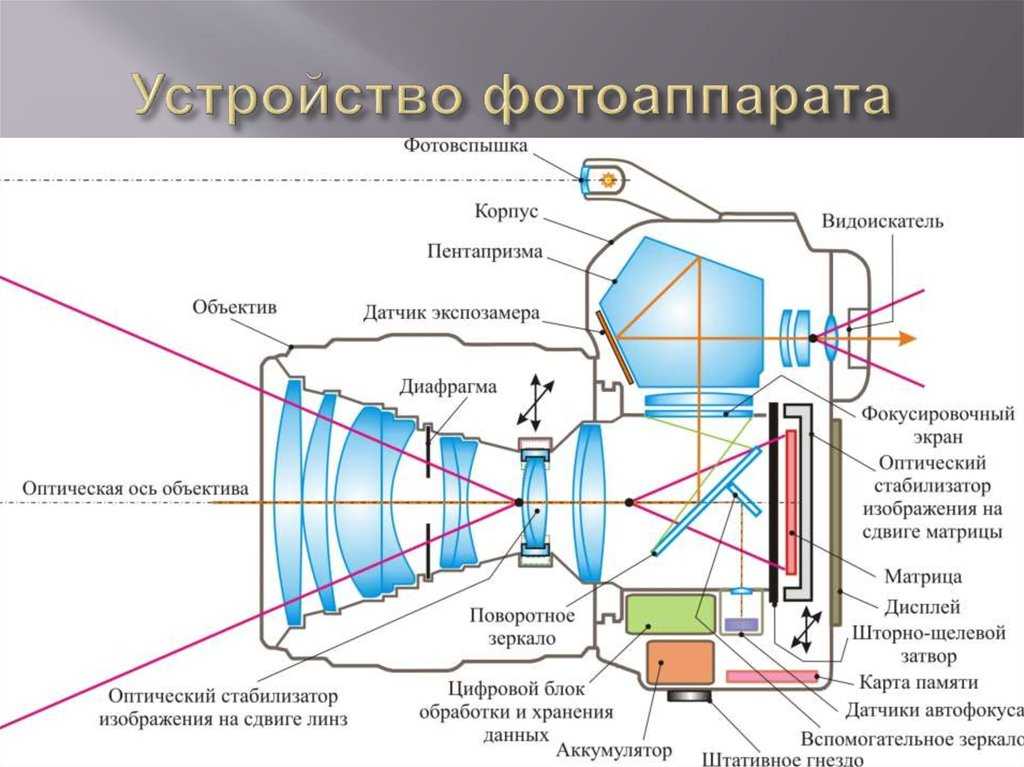 15 и новее
15 и новее
iOS
14 и новее
Android
5.0 (API 21) и новее
Поддерживаемые языки
Победить:
SDK
для macOS на основе C++:
SDK
iOS на основе C++:
С++ на основе оболочки Objective-C
Android:
C++ на основе Kotlin wrapp
Цветовые пространства кадра
Победить:
bgra и nv12
macOS:
bgra и nv12
iOS:
bgra и rgba
Android:
растровое изображение rgb и yuv420
Запросить пробную версию
Мы хотели бы услышать от вас
Потрясающая функциональность виртуального фона для вашего программного обеспечения
Спасибо!
Ваше сообщение было успешно отправлено.
